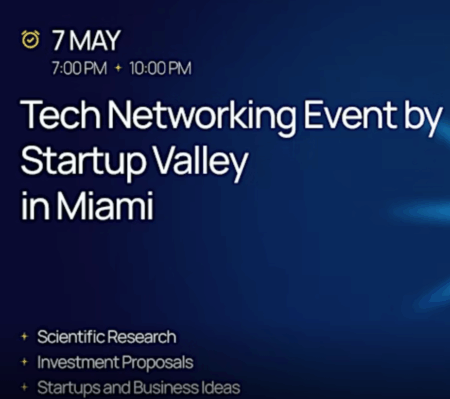La placa base es el corazón de cualquier computadora, y los dispositivos Mac no son la excepción. Identificar y solucionar problemas en la placa base de tu Mac puede ser un desafío, pero con algunos pasos sistemáticos, puedes determinar si realmente es la placa base la que está fallando y, en algunos casos, solucionar el problema. Aquí tienes una guía para identificar y abordar problemas de la placa base en tu Mac.
Identificación de Problemas
Diagnóstico Inicial
Observa los síntomas: Si tu Mac no enciende, se reinicia aleatoriamente, muestra una pantalla en blanco o se sobrecalienta, podrían ser indicios de un problema en la placa base.
Escucha los sonidos: Los pitidos al arrancar pueden indicar problemas específicos. Tres pitidos suelen indicar un fallo en la memoria RAM, que está relacionada con la placa base.
Verifica Conexiones Externas
Desconecta periféricos: Retira todos los dispositivos externos, como USBs y discos duros externos, para asegurarte de que no estén causando el problema.
Realiza un Reinicio SMC (System Management Controller)
Apaga tu Mac.
Desconecta el adaptador de corriente y cualquier dispositivo externo.
Mantén presionado el botón de encendido durante 10 segundos.
Suelta el botón de encendido, vuelve a conectar el adaptador de corriente e intenta encender tu Mac.
Ejecuta Apple Diagnostics
Desconecta todos los dispositivos externos excepto el teclado, el ratón y el adaptador de corriente.
Apaga tu Mac.
Enciéndelo y mantén presionada la tecla D inmediatamente.
Sigue las instrucciones en pantalla para ejecutar el diagnóstico. Esto te proporcionará códigos de error que pueden ayudarte a identificar el problema.
Solución de Problemas
Comprueba la Memoria RAM
Retira y vuelve a insertar los módulos de RAM: La mala conexión de los módulos de RAM puede causar problemas en la placa base.
Prueba con otros módulos de RAM: Si tienes acceso a otros módulos de RAM, intenta reemplazar los actuales para ver si el problema persiste.
Restablece la PRAM/NVRAM
Apaga tu Mac.
Enciéndelo y mantén presionadas las teclas Option + Command + P + R inmediatamente.
Sigue manteniendo las teclas presionadas durante unos 20 segundos. Tu Mac puede reiniciarse durante este proceso.
Suelta las teclas y deja que tu Mac arranque normalmente.
Actualiza el Software del Sistema
Asegúrate de tener la última versión de macOS: Las actualizaciones pueden solucionar problemas relacionados con el hardware.
Busca Signos de Daño Físico
Inspecciona visualmente la placa base: Si te sientes cómodo, abre tu Mac y revisa la placa base en busca de componentes quemados, condensadores hinchados o cualquier otra señal de daño físico.
Consideraciones Finales
Consulta con un profesional: Si no te sientes seguro realizando estos pasos, o si los problemas persisten, lo mejor es llevar tu Mac a un servicio técnico autorizado.
Backup de datos: Si tu Mac está funcionando, asegúrate de hacer una copia de seguridad de tus datos antes de realizar cualquier reparación importante.
Solucionar problemas en la placa base puede ser complejo y requiere tanto conocimientos técnicos como herramientas específicas. No dudes en buscar ayuda profesional si no estás seguro de cómo proceder.
La Placa Base de tu iMac Está Rota: ¿Qué Hacer?
Desde hace algún tiempo, has notado que tu ordenador funciona de forma errática. Se enciende y se apaga de repente, la pantalla está negra o con rayas, los vídeos aparecen distorsionados… ¿Y si el problema es la placa base? En este artículo, Cyber Jay te ayuda a entender cómo funciona una placa base y para qué se utiliza. También te damos nuestros consejos sobre cómo detectar un problema en la placa base y restaurar las capacidades de tu iMac. Y no olvides que Cyber Jay está disponible para realizar todo tipo de reparaciones en tu ordenador de sobremesa.
¿Cuál es la Función de una Placa Base?
La placa base es el motor de tu ordenador iMac o su sistema nervioso. En comparación, el procesador es el cerebro de tu ordenador, el disco duro es la memoria a largo plazo y las memorias RAM y SSD son la memoria a corto plazo (RAM) de tu dispositivo Mac. Así, la función de la placa base es gestionar los siguientes elementos:
- El disco duro interno
- El procesador
- Memoria RAM (o memoria de acceso aleatorio)
- La tarjeta gráfica
- La tarjeta de sonido
- La red
- Los puertos USB
En otras palabras, la placa base orquesta todos estos elementos para que puedas aprovechar las funciones que te ofrece tu ordenador: ver vídeos, escuchar música, crear gráficos, navegar por Internet, trabajar…
¿En Qué Consiste una Placa Base?
La placa base es un circuito impreso que incluye varios elementos: conectores, una memoria interna, un reloj interno, chipsets para facilitar el intercambio de datos, firmware EFI (para información, en los PC, es el firmware de la BIOS), buses que unen los procesadores entre sí, conectores y, finalmente, conexiones externas (USB3, Thunderbolt, etc.). Hay una serie de componentes conectados a la tarjeta:
El disco duro SSD
- El clásico disco duro
- El procesador
- La tarjeta gráfica
- Los chips de memoria…
La placa base actúa como una especie de conductor de todos estos componentes para que el conjunto conectado sea bien reconocido por el sistema operativo.
Especificaciones de la Placa Base del iMac
Apple utiliza placas base hechas a medida en los ordenadores iMac. Se encarga de actualizar regularmente las placas base. En caso de fallo de la placa base, solo un reparador especializado en productos Mac podrá sustituirla. Cyber Jay dispone de un amplio stock de piezas de repuesto, incluidas las placas base diseñadas específicamente para el iMac.
Cómo Diagnosticar una Placa Base Defectuosa en el iMac
Observa el funcionamiento general de tu iMac y si experimentas alguna de las siguientes situaciones, el problema puede estar en la placa base:
- Tu iMac se enciende y de repente se apaga.
- La pantalla de tu iMac está negra o con rayas.
- Tu ordenador se bloquea regularmente.
- El vídeo deja de funcionar o muestra imágenes distorsionadas.
- Los puertos USB ya no funcionan.
- La conexión wifi ya no funciona.
¿Qué Causa una Placa Base Defectuosa?
Hay muchos síntomas que pueden indicar un problema en la placa base. Las causas del fallo también pueden variar:
- La tarjeta de vídeo se ha quemado.
- Los chips de RAM están defectuosos.
- Uno de los componentes de la placa base se ha soltado o está defectuoso.
- Tu dispositivo tiene una sobrecarga de energía.
- Has derramado líquido en tu iMac.
¿Qué Hacer para Solucionar un Problema de Placa Base en el iMac?
La Pantalla de tu iMac Está Negra o con Rayas
En este caso, el problema es probablemente la tarjeta de vídeo. Solo tienes que sustituirla acudiendo a un reparador especializado en productos Mac como Cyber Jay.
Tu iMac No Se Enciende
Esto se debe probablemente a una subida de tensión. En este caso, un experto en productos Apple puede sustituir la batería (en el caso de los MacBooks), cambiar el conector de carga o sustituir un componente de la placa base.
Se Ha Derramado Líquido sobre el iMac
En este caso, es muy probable que los componentes electrónicos de tu placa base estén dañados o incluso oxidados. Esta situación es la más compleja de tratar, ya que requiere un desmontaje completo de tu ordenador, para proceder a una desoxidación. Llevando tu iMac a un técnico de Cyber Jay, limpiaremos a fondo tu Mac.
Por lo general, una placa base defectuosa requiere que un profesional de la reparación de Mac la diagnostique y repare. Si tienes problemas con tu iMac, no intentes repararlo tú mismo, ya que podrías dejarlo completamente inservible. Esto es aún más cierto con un problema de la placa base. Solo un reparador que pueda pedir componentes de Apple puede sustituir o reparar tu placa base. En Cyber Jay, diagnosticaremos tu dispositivo de forma gratuita, te proporcionaremos un presupuesto gratuito y nos encargaremos de devolver tu dispositivo en perfecto estado de funcionamiento lo antes posible y a precios atractivos.
¿Cómo Comprobar si la Placa Base Tiene Fallos?
La placa base es uno de los componentes más esenciales de un ordenador, ya que mantiene unidas muchas partes cruciales del mismo, como la CPU (unidad central de procesamiento), la memoria y los conectores para los dispositivos de entrada y salida. Es comparable al cerebro humano. Una vez que está mal, tu ordenador es inútil. Sin embargo, cuando se utiliza un ordenador, es posible que no se note el rendimiento de la placa base. Puedes culpar absolutamente de una placa base muerta a algo más en el ordenador, ya que una placa base inestable puede afectar a la CPU, GPU, puertos USB, etc.
Síntomas de una Placa Base Defectuosa
- Rendimiento Lento: Los errores pueden ocurrir cuando tu PC está funcionando muy lento.
- Desconexión del Puerto: Cuando el puerto de tu dispositivo no está bien conectado.
- Error del Puerto de Pantalla: El puerto de pantalla no está conectado.
- Desconexión de WiFi o Bluetooth: El WiFi o el Bluetooth no está conectado.
- Reinicios Aleatorios: Si tu PC se apaga y reinicia aleatoriamente.
- Congelamiento o Bloqueo: Tu ordenador puede congelarse o bloquearse.
Maneras de Comprobar si la Placa Base Está Mal
Prueba con Módulos RAM Diferentes: Prueba con diferentes módulos de memoria RAM para verificar si el problema es la RAM o la placa base.
Comprueba los Conectores: Revisa todos los conectores de la placa base para asegurarte de que no estén sueltos.
Prueba los Puertos USB: Conecta diferentes dispositivos USB para ver si los puertos funcionan correctamente.
Ejecuta un Diagnóstico del Sistema: Utiliza herramientas de diagnóstico para comprobar el estado de la placa base.
Inspección Visual: Revisa visualmente la placa base en busca de daños físicos o componentes quemados.
Soluciones Comunes para Placas Base Defectuosas
Reemplazo de Componentes: Si identificas un componente específico que está defectuoso, reemplázalo.
Actualización de Firmware: Actualiza el firmware de la placa base para solucionar problemas de compatibilidad.
Servicio Profesional: Lleva tu ordenador a un técnico profesional para una revisión y reparación exhaustiva.
Comprobar si tu placa base tiene fallos puede ser complicado, pero con una serie de pasos sistemáticos y la ayuda de herramientas de diagnóstico, puedes identificar y, en algunos casos, solucionar el problema. Si no te sientes seguro realizando estos pasos, lo mejor es buscar la ayuda de un profesional.